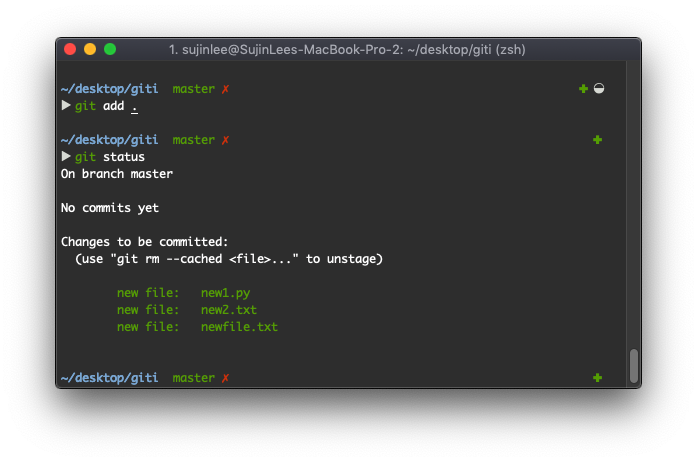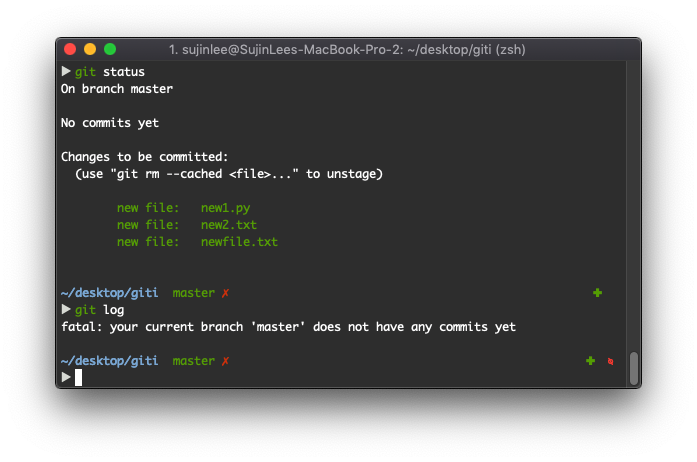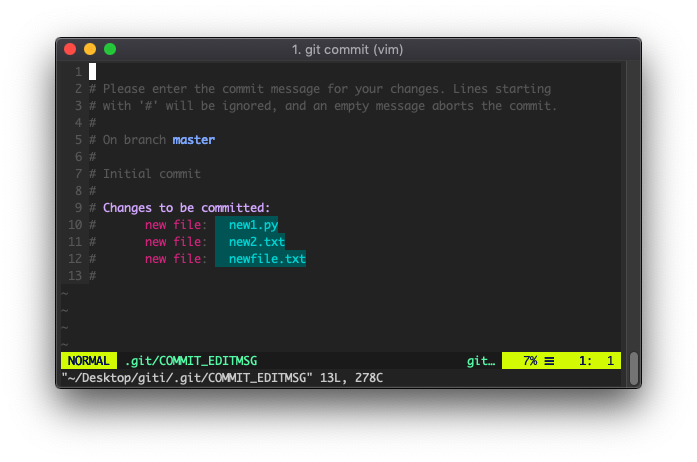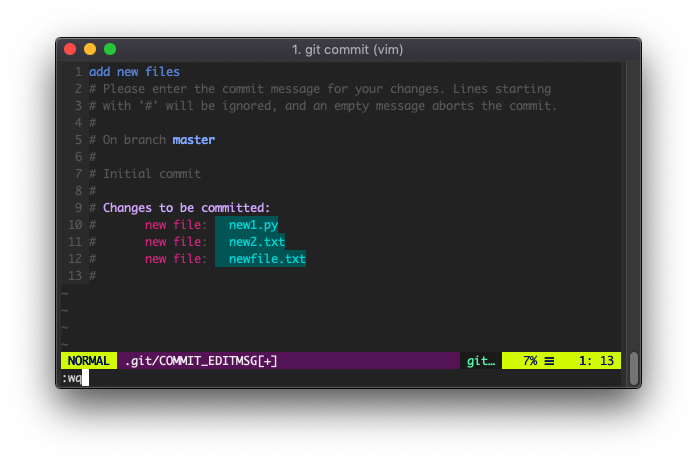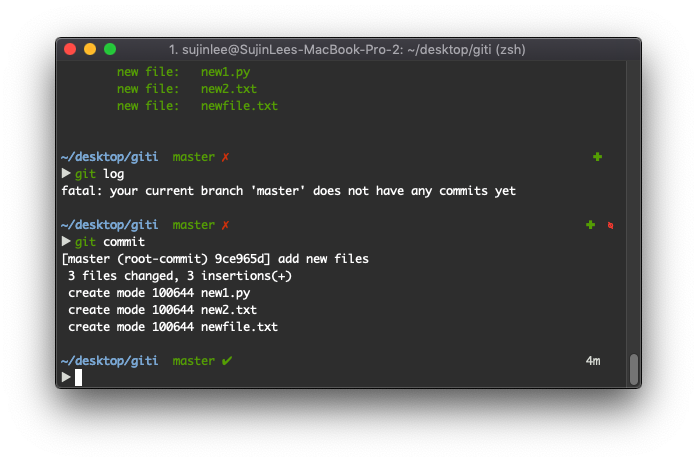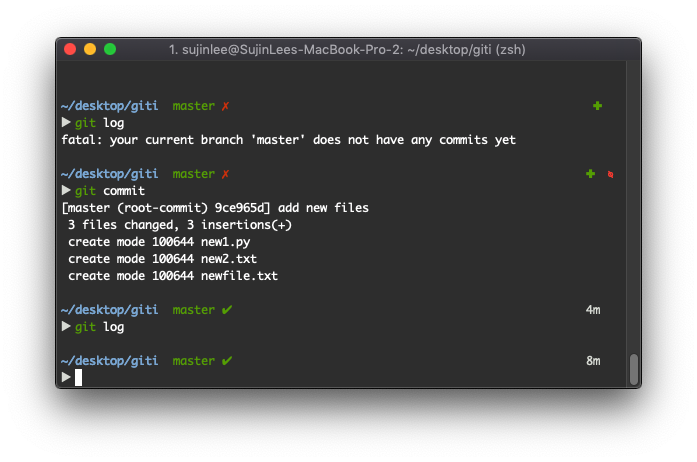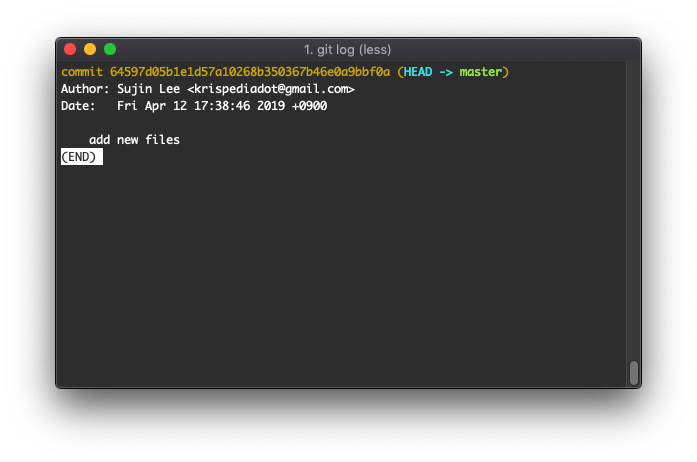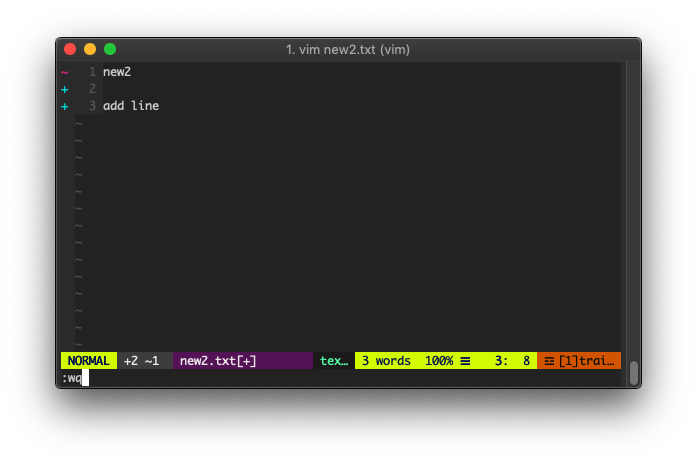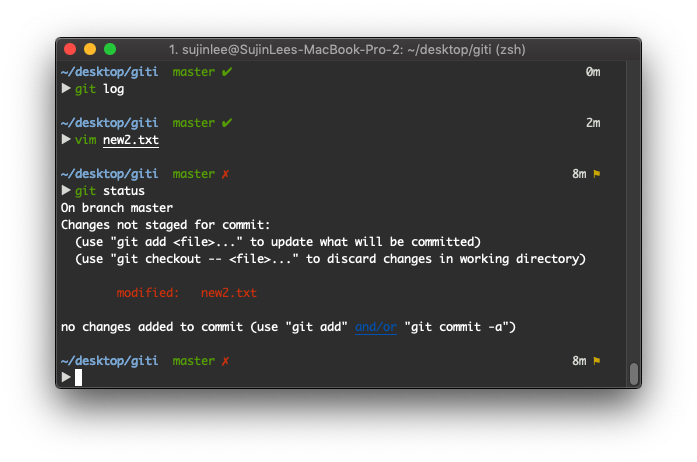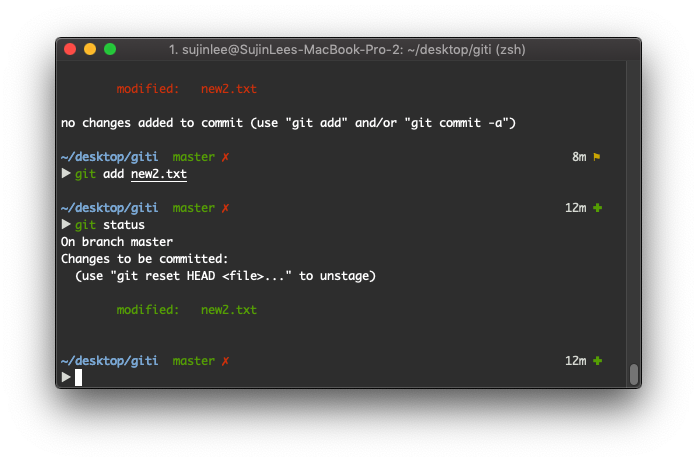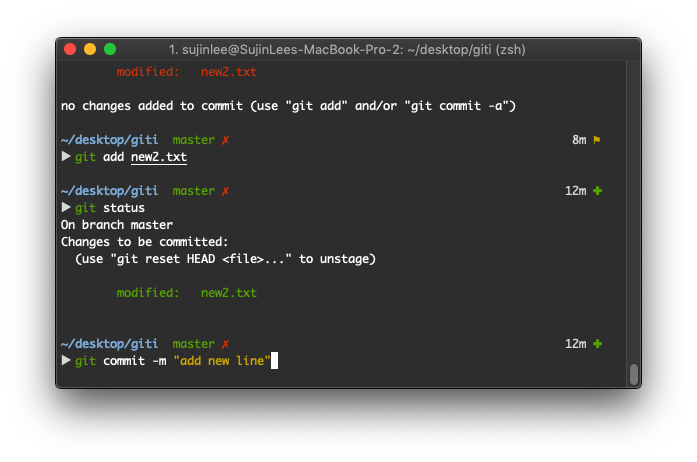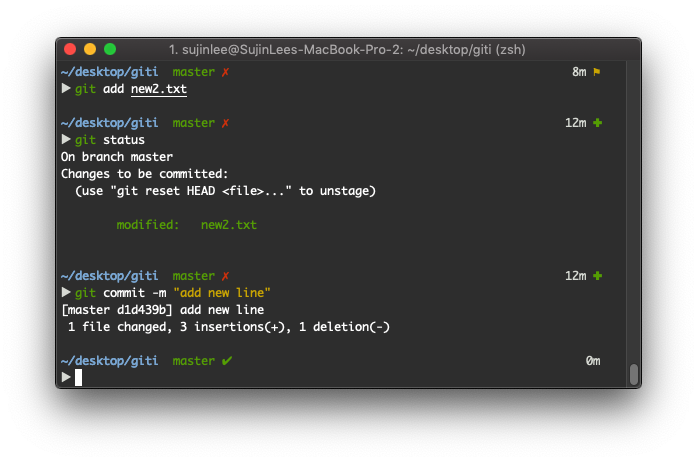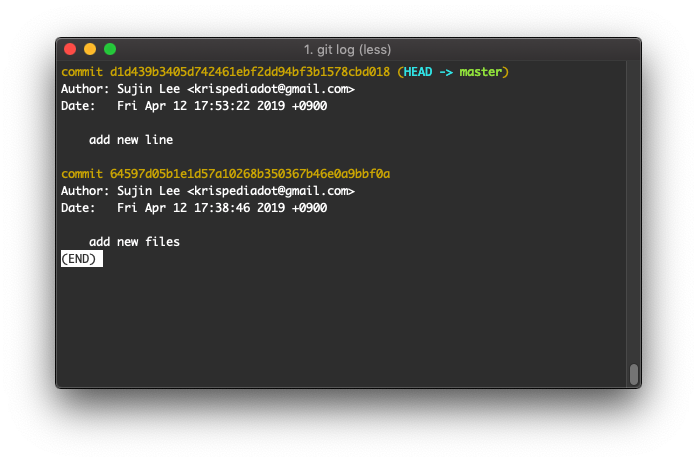git commit
실습 환경: Mac OS & zsh with oh-my-zsh
git commit에 대해 알아봅시다.
1. git commit
폴더 내 파일이 모두 add 되어 있습니다.
지역 저장소에 올리기 위해 commit을 해 봅시다.
commit을 하기 전에 git log를 한번 확인해 볼까요?!
아직 commit을 한 것이 없다고 알려줍니다.
이제 commit을 해 봅시다!
git commit을 하면 위와 같이 나옵니다.
보라빛 글씨에 commit을 할 파일을 보여줍니다.
폴더에서 add한 3개의 파일이 보입니다.
commit이 무슨 내용인지 이후에 알아보기 위해 commit message 를 작성합니다.
(1).키보드 i = insert mode
(2).메세지 작성(ex. add new files)
(3).esc키 + :wq 로 저장합니다.
enter를 누르는 동시에
[master (root-commit) 9ce965d] add new files
3 files changed, 3 insertions(+)
create mode 100644 new1.py
create mode 100644 new2.txt
create mode 100644 newfile.txt
3개의 파일이 바꼈고 3개가 추가되었다는 말과 하께 파일의 이름이 터미널에 나옵니다.
그리고 master 글자 옆 빨간 x가 초록 체크로 변경된 것을 확인할 수 있습니다.
(oh-my-zsh에서 실습 하는 것이므로 환경에 따라 보여지는 실행 결과가 다를 수 있습니다.)
이제 commit이 완료 되었습니다!!!
commit 기록을 확인하기 위해 git log로 가 봅니다.
commit 옆에 sha로 해슁된 값이 들어가있고
commit 한 사람의 정보
commit 한 시간
commit message 가 나옵니다.
‘키보드 q’를 눌러 log 에서 나옵니다.
commit 메세지를 작성하는 또다른 방법이 있습니다.
2. commit -m “~commit message~”
commit 명령어와 메세지를 쓰는 일을 한번에 하는 아주 유용한 방법입니다.
실습을 하기 위해 기존 파일을 변경하고 add 하겠습니다.
new2.txt 파일에 내용을 변경하겠습니다.
상태를 확인해 보면 new2.txt 파일이 modified 되었다고 합니다.
use “git add …” to update what will be committed
업데이트 commit 하기 위해 추가하려면 git add
use “git checkout –…” to discard changes in working directory:
업데이트 commit 안하려면 git checkout
git add 하겠습니다.
이전과는 다른 방법으로 commit을 하고 메세지를 작성하겠습니다.
commit 이 완료되었습니다!!
git log로 확인해봅시다.
이상으로 git add 한 파일 목록들을 commit 하는 방법에 대해 알아보았습니다.